WPS怎么看字数
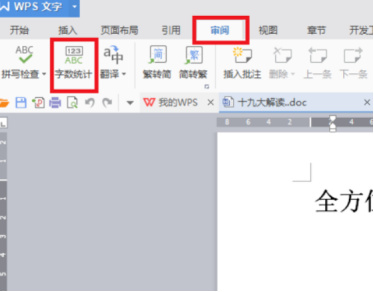
工作中我们常常会使用WPS文字编辑一些文档,有时我们需要编辑篇幅比较大的文档,我们想要查看一下整篇文档的字数或某一段的字数,那我们要怎么操作呢?有没有简单的方法呢。接下来我们就来一起学习一下有关WPS怎么查看字数的操作方法,快来跟我一起看看吧。
方法步骤:
第一步:首先我们需要在电脑上以WPS格式打开需要统计字数的文件,进入WPS页面
第二步:在WPS页面上方的信息栏中找到【审阅】,并用鼠标单击一下,在【审阅】的下方左侧位置找到【字数统计】,后点击一下。

第三步:这时候系统会自动弹出一个小方框,小方框中有很多的信息,显示“页数”、“字数”、“字符数”、“段落数”等,在字数对应位置可以看到阿拉伯数字,那个就是整篇文章的字数。
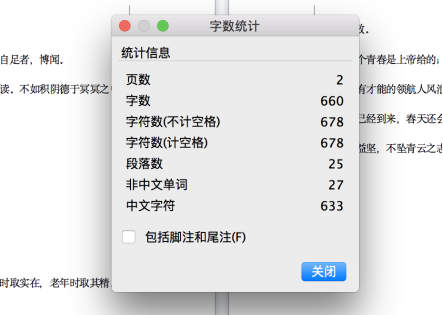
第四步:如果还想知道某个具体段落的字数的话,可以在WPS文件页面,按住鼠标左键滑动选择需要统计字数的范围。
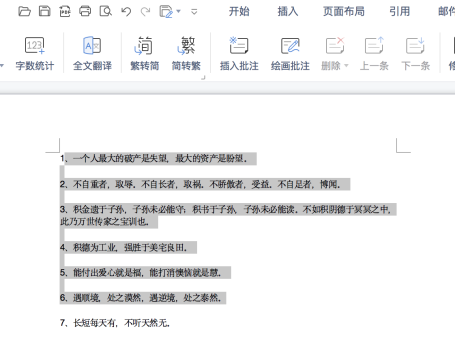
第五步:这时可以看到鼠标选中的内容范围底纹是灰色的阴影,然后再用鼠标点击页面上方的“字数统计”。
第六步:在出现的方框中可以清楚的看到字数统计的相关信息,像前面一样也有“页数”、“字数”、“字符数”等详细信息,在“字数”对应过去看到的阿拉伯数字就是是之前选择范围的字数啦。
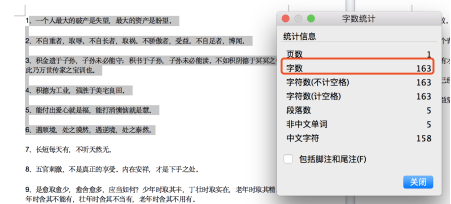
以上就是今天给大家分享的WPS怎么看字数的方法,有没有很简单呢?希望可以帮助到你哦!
本篇文章使用以下硬件型号:macbook pro 13;系统版本: macOS Catalina;软件版本:WPS 2019。
不管我们是写工作总结还是写其他的文章,或是在写论文和写一些工程项目的时候,时常需要查看自己所写的文中到底有多少字数或符号等,因为很多情况都需要控制相对的字数,那么我们怎么统计字数呢?下面小编就来教大家关于WPS怎么查看字数的简便方法。
首先现在电脑上以WPS格式打开需要统计字数的文件,进入WPS页面。在WPS页面上方的信息栏中找到“审阅”,并用鼠标单击一下,在“审阅”的下方左侧位置找到“字数统计”,后点击一下。
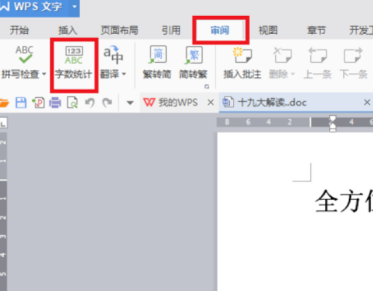
这时候系统会自动弹出一个小方框,小方框中有很多的信息,显示“页数”、“字数”、“字符数”、“段落数”等,在字数对应位置可以看到阿拉伯数字,那个就是整篇文章的字数。
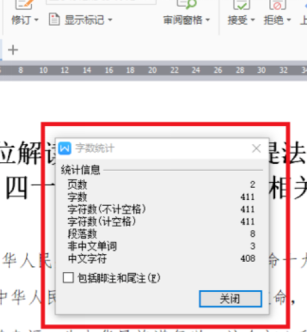
如果还想知道某个具体段落的字数的话,可以在WPS文件页面,按住鼠标左键滑动选择需要统计字数的范围。这时可以看到鼠标选中的内容范围底纹是灰色的阴影,然后再用鼠标点击页面上方的“字数统计”。
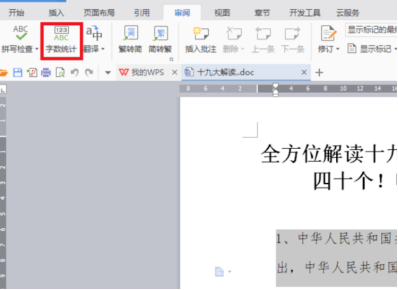
在出现的方框中可以清楚的看到字数统计的相关信息,像前面一样也有“页数”、“字数”、“字符数”等详细信息,在“字数”对应过去看到的阿拉伯数字就是是之前选择范围的字数啦。
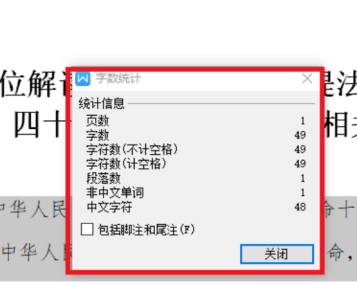
那么关于WPS怎么查看字数的内容,小编今天就介绍到这里了。感兴趣的小伙伴在了解过后也可以打开自己的WPS尝试一下,你会发现学会新的知识会有很大的满足感哦!
本篇文章使用以下硬件型号:联想小新Air15;系统版本:win10;软件版本:WPS 2018。
有时候我们在用WPS Word做文档时,会遇到关于字数限制的要求,这时候我们要做的就是查看文档的字数是否达标。
其实,在WPS Word中,这个功能我们是不常用的,所以有不少同学对这个功能并不是很熟悉,以致于怎么操作都不会了。今天,我就来给大家说一下,在WPS Word中怎么查看字数。下面是我的分享的教程,希望能帮到你们哦!
方法一:
1:我们打开自己的WPS Word,并建立一个新的文档。
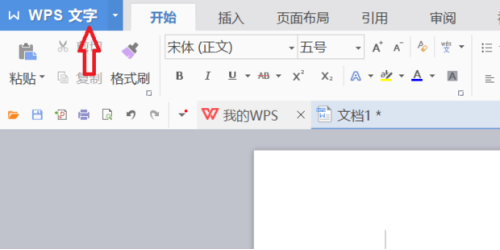
2、接着,我们找到一篇需要统计字数的文档。(这里我写的是朱自清的散文《春》)
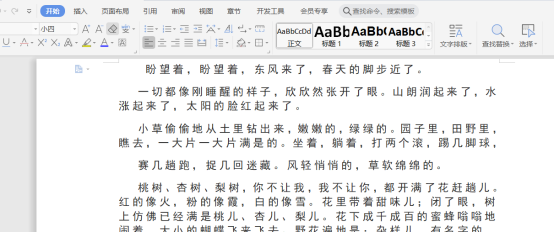
3、我们在工具栏中找到【审阅】的选项,并点击。
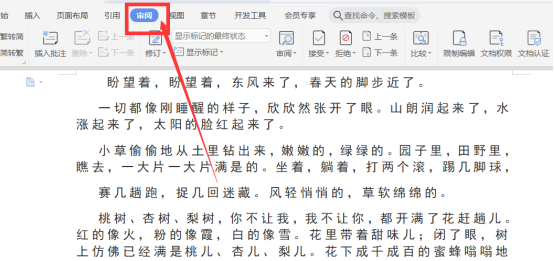
4、接着,我们会看到左侧有个【字数统计】的按钮,我们点击它。
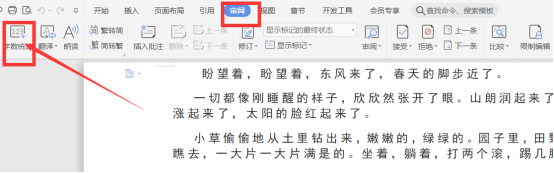
5、这样的话系统就自动弹出一个统计好字数的表格了。我们就能很轻松的看到总体字数是多少了!
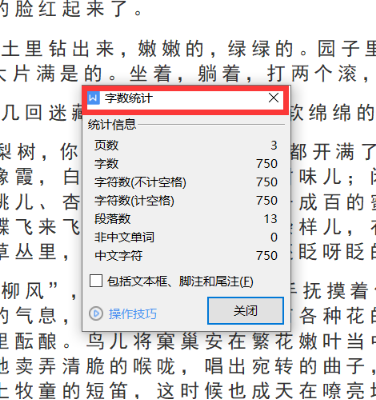
方法二:
1、还有一种方法也能轻松看到字数统计。我们建立一个需要统计字数的文档。
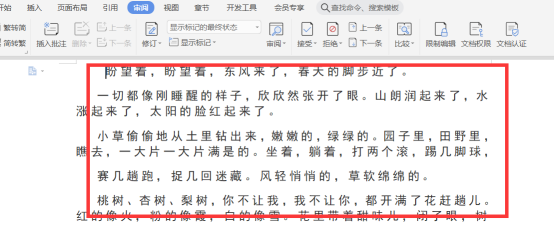
2、接着我们选择需要查文字的文档,这时候,WPS Word的下方一栏中就会出现全部字数了。
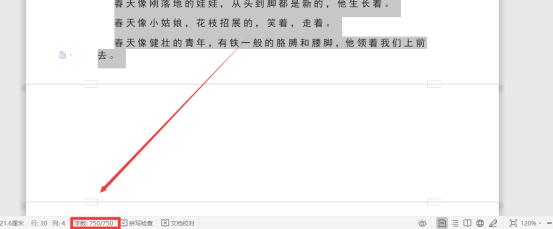
以上这两种查看字数的方法你学会了吗?好了,我们今天的课程到这里就结束了,希望我的教程能帮到你们。我们下期再见吧!
本篇文章使用以下硬件型号:联想小新Air15;系统版本:win10;软件版本:WPS Office2020。
我们经常会用到word来进行文字编辑,编辑到一半的时候都会查看一下自己大概编辑了多少文字,通常情况下我们都是在文档的左下角去进行直接查看。其实在WPS word有更准确的查看字数的步骤,下面我就把具体的操作步骤告诉大家,大家快来看一看。
1、首先,我们在我的电脑上打开一个WPS word文档(如下图所示)。
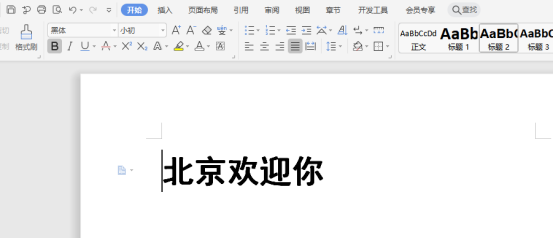
2、然后,进入文档后,我们点击工具栏中的【审阅】,(如图所示红色圈出部分所示)。
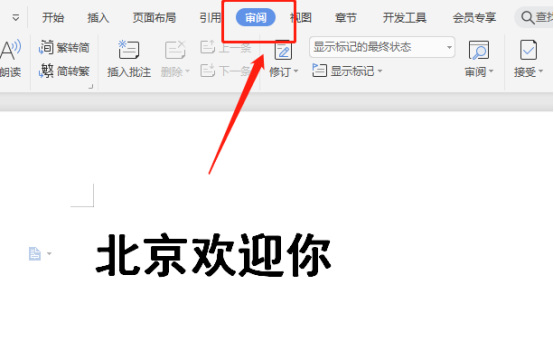
3、接下来,我们点击工具栏中的【字数统计】(如图红色圈出部分所示)。
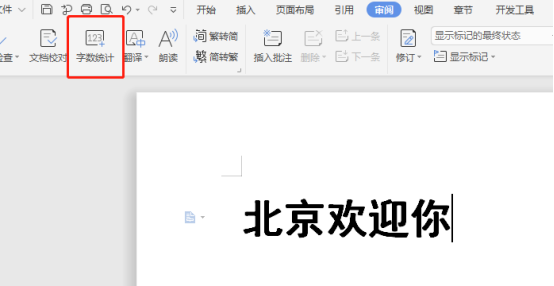
4、最终结果如图所示,之后就会弹出一个界面,界面中会有详细的【字数统计】,内容非常详细(包括计、不计空格后的字数)。
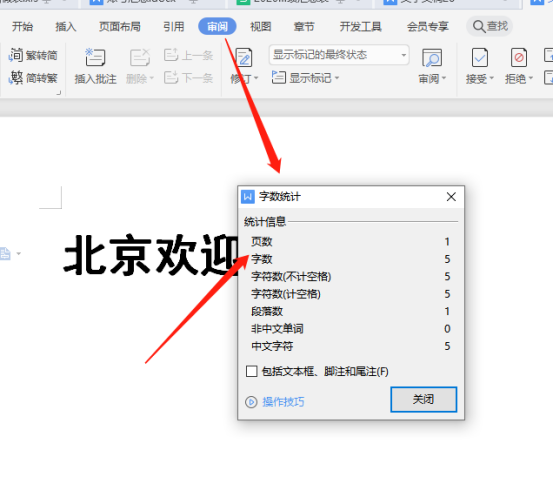
以上的4步就是在word中我们如何看字数,操作的步骤非常简单,比看左下角的字数更准确统一一些,里边包含的内容也不少,所以当你在进行文件编辑的时候对于文档的字数,空格有要求的时候最好是应用次功能来查看。这个功能虽然简单但是好多小伙伴们都不知道该如何操作,小伙伴们多重复操作几次就会记住了,最后希望以上的操作步骤可以帮到你!
本篇文章使用以下硬件型号:联想小新Air15;系统版本:win10;软件版本:WPS Office2020。







